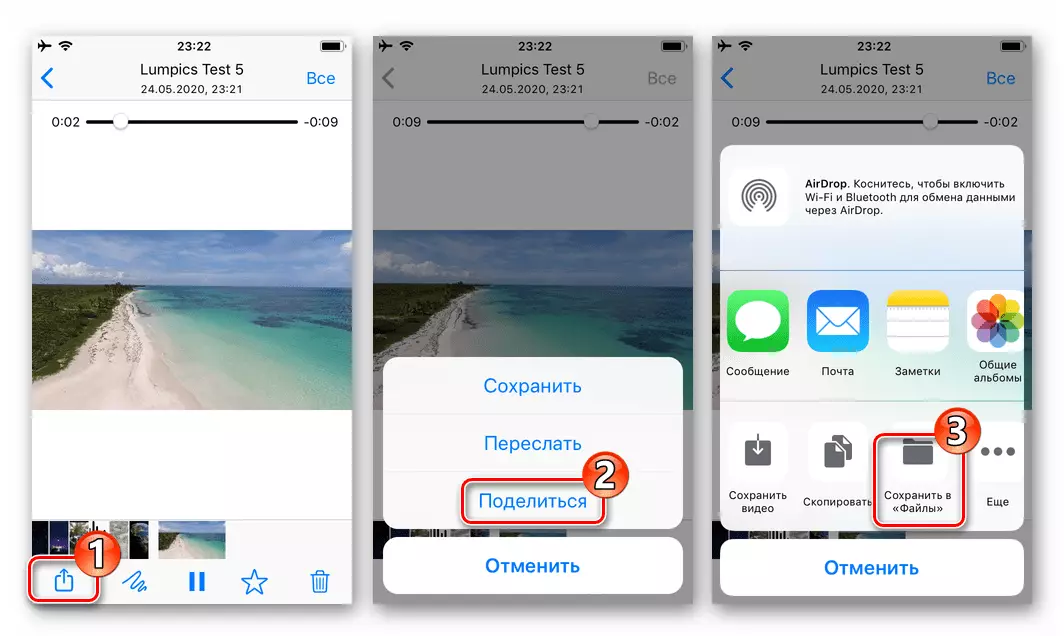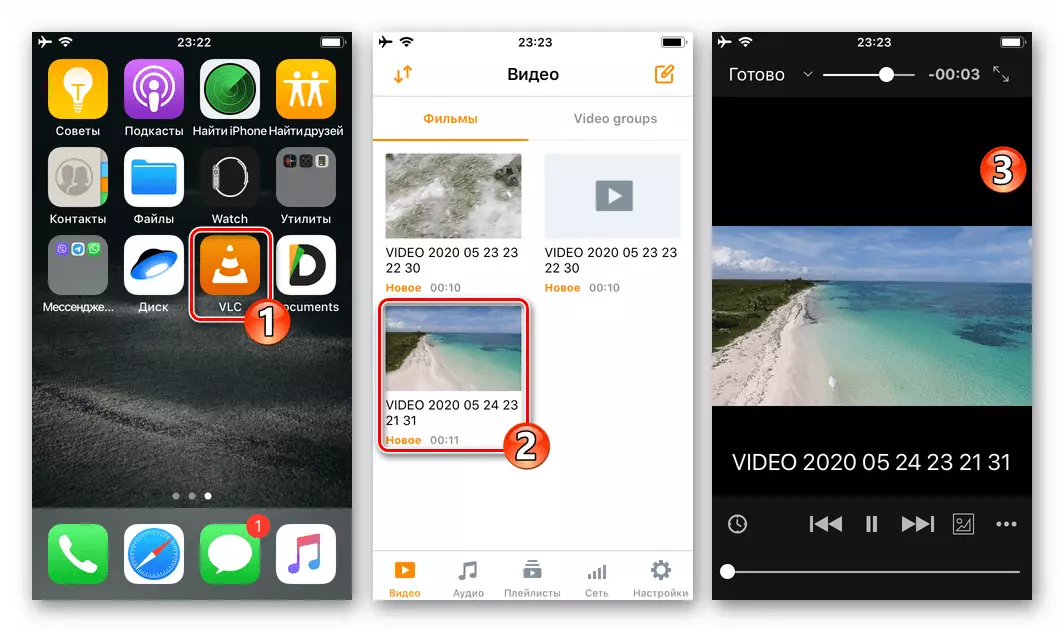Android
Android videolar için WhatsApp üzerinden alınan cihazlarının hafızasında indirme ihtiyacını indiren kullanıcılar, böyle bir işlemi yürütmek için iki yöntem seçeneği vardır. Aşağıda açıklanan yaklaşımların kullanımı birleştirilebilir.Yöntem 1: Otomatik Yükleme
Yeşil robot için VATSAP sürümünde, alıcının depolanmasından gelen içerik sistemini otomatik olarak kaydetmek mümkündür. Bu seçeneği etkinleştirdikten sonra, bir dosya formundaki Messenger'dan bir video çekmek için yapmanız gereken her şey, bir akıllı telefona veya tablet belleğe sistem klasöründen farklı şekilde kopyalamaktır.
- WhatsApp'ı çalıştırın ve Tap'tan "Ayarlar" ı açın, ana uygulama menüsünün ekranının sağ üst köşesindeki üç noktaya dokunun.
- Messenger parametrelerinin bölümleri listesinden, "Veri ve Depolama" na gidin. Sonra, durumunuzda ihtiyacınız olan öğelere (veri ağları türleri) "Medya Başlangıcında" kategorisinden aşağıya dokunun.

Görünen pencerelerde, "Video" seçeneğinin yanında bir kene takın ve seçiminizi onaylayın, "Tamam" e dokunmadan:
- "Mobil ağ":
- "Wifi":
- "Dolaşımda":



- Şebekelerin seçimini tamamladıktan sonra, vatsap videolarını sohbet odalarında alınan "Ayarlar" e çıkın ve uygulamayı her zamanki gibi kullanın. Bundan sonra, sizin tarafınızdan bakılan tüm videolar, ek bir eylem olmadan cihazın hafızasına yüklenecektir.
- Video kaydının elçisi tarafından kaydedilen bir veya başka birine erişmek için "Galeri" Android'i açın. Burada "WhatsApp" adlı bir albüm tarafından oluşturulur ve herhangi bir videonun oynatılmasını her zaman çalıştırabilir veya diğer manipülasyonları bu şekilde çalıştırabilirsiniz.

Bir video kaynak dosyasını kopyalamak için Android için herhangi bir dosya yöneticisi kullanın. Tercih ettiğiniz "Gezgini" nin çalıştırın ve bu yola gidin:
WhatsApp / Media / WhatsApp Video

Sonra, video dosyasını, bunun için planlanan eylemi saklamak veya yürütmek için uygun bir yerde kopyalayın.


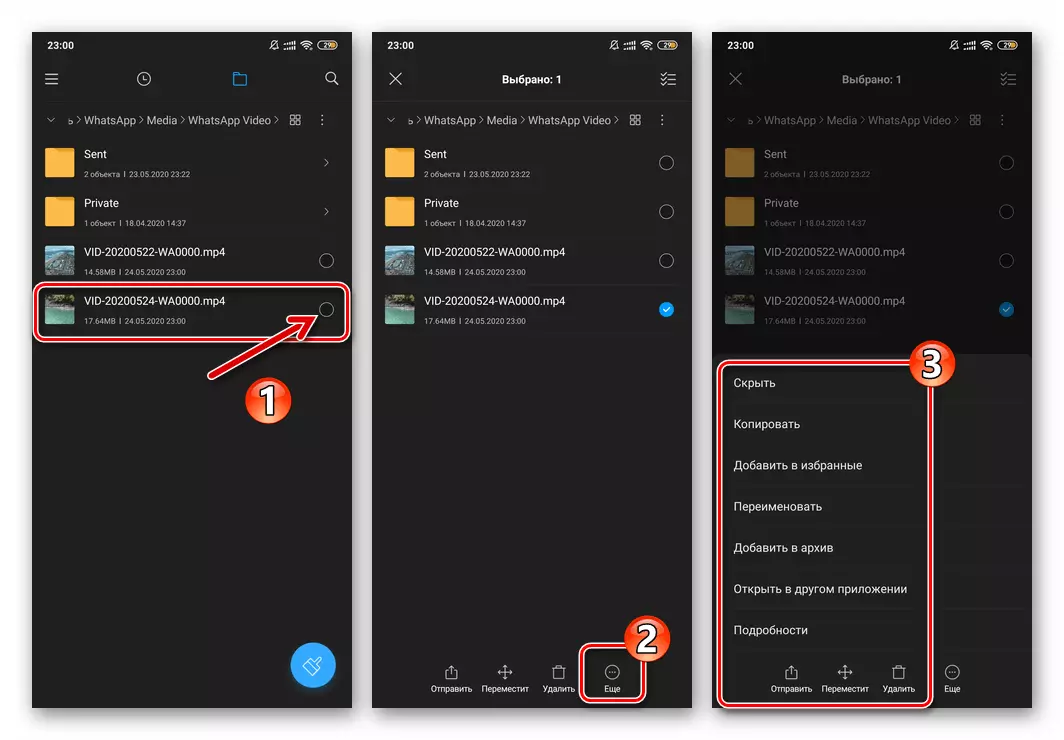
Yöntem 2: Manuel Yükleme
Yalnızca VATSAP'tan gelen videoyu kaldırmak için ve aynı zamanda işlem nadir görülmesi durumunda, Messenger'da elde edilen her şeyi cihazın hafızasında toplamak gerekli değildir. Düşünülen tipin içeriğini indirin, Android'e entegre edilen "Pay" işlevine izin verir, ancak hedefi elde etmek için, ES Dosya Gezgini gibi ağdan dosya indirme olasılığı olan bir dosya yöneticisine ihtiyacınız olacaktır.
- WhatsApp'ı çalıştırın ve kaydetmek istediğiniz iç içe geçmiş video ile mesaja gidin.
- Uzun süre videoun önizlemesine, sohbette içeren mesajı seçin. Sonra, üstte görünen araç çubuğu ekranındaki Paylaşım simgesine dokunun.
- Ekranın altındaki dosya aktarım fonksiyonunun çağrısının bir sonucu olarak, bu amaç için kullanılabilecek olası anlamına gelen bir alan görüntülenir. İmzalı "Kaydet" ni "Explorer" simgesini bulun ve dokunun. Ardından, Koşu Dosya Yöneticisi'nde, (veya Oluştur) seçeneğini seçin ve bir medya dosyası yerleştirmek istediğiniz dizini açın, "Seç" ı tıklayın.
- Bu konuda, bir silindirden haberciden akıllı telefonun veya tabletin hafızasına kopyalama prosedürü tamamlanır - dosya yöneticisini önceki adımı yürütürken seçilen klasöre geçerken, indirilenleri bulacaksınız ve yapabileceksiniz. Çeşitli işlemler.




iOS.
Çevrede uygulanan yukarıda açıklanan Android'e benzer iPhone için WhatsApp'tan video tasarrufu ilkeleri, ancak hemen hemen hemen farklı bir şekilde yapılır - bu, çeşitli işletim sistemi programlarında çalışan hizmetlerin arayüzündeki farklılıklardan kaynaklanmaktadır.Yöntem 1: Otomatik Yükleme
WATSAP, Messenger üzerinden görüntülenen tüm video dosyalarını iPhone'un hafızasına otomatik olarak kaydedecek şekilde yapılandırılabilir. Böylece, bir sonraki talimatın tamamlandıktan sonra, bir rulo indirmeyi düşünmeniz gerekmeyeceğiniz bir durum oluşturulur - bu, bu bölümünüze herhangi bir parazit olmadan gerçekleşecek.
- WhatsApp'i açın, ekranın altındaki panelden "Ayarlar" a gidin ve ardından "Veri ve Depolama" parametresi bölüm adına dokunun.
- "Medyanın Başlangıcını" kategorisine gidin ve "Video" seçeneğini seçin.
- "Wi-Fi ve Hücre Ağı" öğesinin yakınında bir kene takın, isterseniz, mobil kullanımını sınırlamanız durumunda onları Messenger'da açtığınızda veya "Wi-Fi" nin herhangi bir zamanda kaydedilir. trafik.
- WATSAP'ın "ayarları" çıkın ve hizmeti her zamanki gibi kullanın.

Bundan sonra, sohbet sohbet odalarında görüntülenen tüm videoları algılayabilirsiniz, iPhone'da önceden yüklenmiş olan "Fotoğraf".




Yöntem 2: Manuel Yükleme
WhatsApp çok sayıda video içeriğini görüyorsanız, yukarıda açıklanan yaklaşım, hızlı bir şekilde, iPhone bellesindeki boş alanın doldurulmasına ve / veya gereksiz silindirlerle "Galeri" nin "minik" nin doldurulmasına yol açacaktır. Bu nedenle, en sık, başlık başlığında seslendirilen iOS kullanıcılarının kararı için aşağıdaki gibidir.
- Messenger'ı çalıştırın ve akıllı telefonun hafızasına indirmek istediğiniz videoyu içeren sohbete gidin.
- Medya dosyasını içeren mesajın alanına dokunun, böylece tam ekran görüntüleme modunu açar.
- Soldaki ekranın alt köşesindeki oklu bir kare biçimindeki simgeye tıklayın. Görüntülenen menüde Paylaş'ı seçin. Sonra, görünen paneldeki "" Dosyalara Kaydet "e dokunun.
- Videoyu gelecekte manipüle etmeyi planladığınız uygulama klasörünü seçin, ardından ekranın sağ üst köşesinde "Ekle" i tıklayın.
- Bu konuda, iPhone bellesindeki VATSAP'tan video indirmek tamamlanır - programı bu talimatın önceki öğesini yerine getirerek çalıştırın, silindiri kaydetti ve işlemi onla ilişkili olarak planladılar.